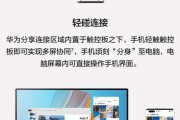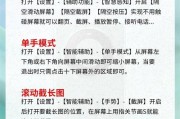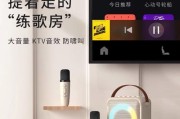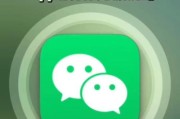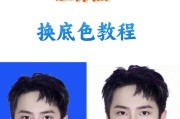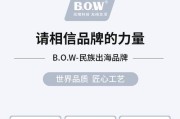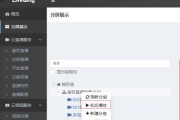显示器作为我们与数字内容互动的主要窗口,其显示的图片往往能影响到我们的使用体验。想要更换显示器中的照片,但又不知道如何操作?不用担心,本文将为您提供详细的操作步骤和相关技巧,帮助您轻松更换显示器中的图片,让您的桌面背景时刻保持新鲜感。
理解操作环境
在开始之前,我们需要了解自己的操作环境。不同的操作系统和设备可能会有不同的操作方法。本文主要以常见的Windows和macOS操作系统为例,分别介绍如何更换显示器背景图片。
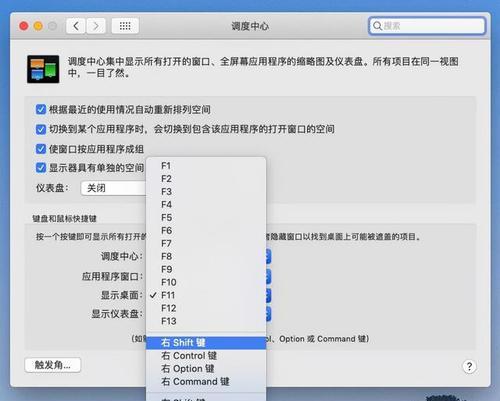
Windows系统下更换显示器中的照片
步骤1:找到个性化设置
1.在Windows系统中,右键点击桌面空白处,选择“个性化”选项。
2.在弹出的窗口中找到“背景”或“锁屏背景”选项。
步骤2:选择图片
1.在“背景”菜单中,通常会预设多种背景图片供用户选择。
2.如果预设的图片无法满足您的需求,您也可以点击“浏览”按钮,选择您本地电脑中的图片作为背景。
步骤3:设置背景图片
1.选择想要设置的图片后,您可以进一步设置图片的填充方式。Windows10提供了“填充”、“拉伸”、“平铺”、“居中”和“跨屏”等选项。
2.根据您的喜好选择合适的填充方式,并点击“保存更改”。
步骤4:应用更改
1.完成以上设置后,您可以在“背景”菜单的预览区域看到设置后的效果。
2.确认无误后,点击“保存更改”即可将新的背景图片应用到您的显示器上。
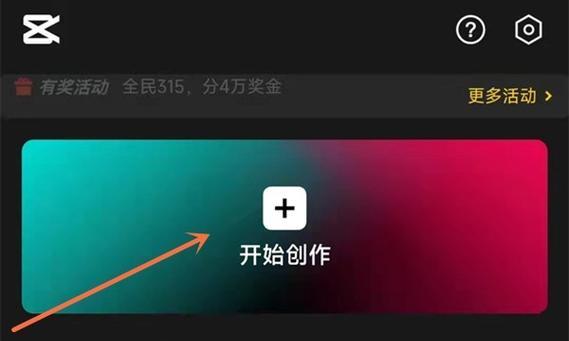
macOS系统下更换显示器中的照片
步骤1:进入系统偏好设置
1.点击屏幕左上角的苹果菜单,选择“系统偏好设置”。
2.在系统偏好设置中找到“桌面与屏幕保护程序”选项。
步骤2:选择图片
1.在打开的“桌面与屏幕保护程序”窗口中,点击“桌面”标签。
2.您可以选择“静态图片”来更换单一的背景图片,或者选择“动态图片”来设置动态壁纸。
步骤3:设置图片
1.如果选择静态图片,可以通过“桌面图片”区域浏览并选择您喜欢的图片。
2.若选择动态图片,可通过同一区域选择相应的动态壁纸。
步骤4:应用更改
1.选择完毕后,点击窗口右下角的“设定桌面”按钮。
2.此时,选定的图片将会成为您的显示器背景。

操作技巧和常见问题
更换显示器背景图片虽简单,但可能会遇到一些问题。比如图片无法全屏显示,或是更换后立即失效等。这里提供一些技巧:
确保选择的图片分辨率与您的显示器分辨率相匹配。
如果图片过小,系统可能无法自动进行适当的缩放,可以尝试使用图片编辑软件事先调整图片尺寸。
有时系统更新或第三方软件可能会导致设置失效,检查系统偏好设置或个性化选项是否被更改。
结语
更换显示器中的照片是展现个性和品味的一种简单方式。通过以上步骤的介绍,相信您已经掌握了如何在Windows和macOS系统中更换背景图片。如果还有其他疑问或想要了解更多的电脑使用技巧,欢迎继续探索和学习。通过以上所述,希望您能够更加舒适和个性化地使用您的电脑显示器。
标签: #操作步骤